As áreas de trabalho virtuais no Windows 10 são um dosprincipais destaques do sistema operacional. Você pode criar quantos desktops virtuais desejar; eles têm suporte para atalhos de teclado e é fácil mover janelas de aplicativos entre eles. Uma falha dos desktops virtuais no Windows 10 é a falta de indicadores visuais para identificá-los. Win 10 Virtual Desktop Enhancer é uma das melhores personalizações de desktop virtualaplicativos disponíveis. É um aplicativo Windows de código aberto gratuito que permite adicionar um indicador de número para a área de trabalho atual na bandeja do sistema. Além disso, permite definir papéis de parede diferentes para cada área de trabalho. Mais importante ainda, ele permite que você nomeie áreas de trabalho virtuais no Windows 10. Veja como isso funciona.
O Win 10 Virtual Desktop Enhancer não possui uma interface do usuário. Ele tem um arquivo Settings.ini que você precisa editar para nomear áreas de trabalho virtuais no Windows 10. Esse mesmo arquivo é o que você edita para definir papéis de parede diferentes para cada área de trabalho. O aplicativo suporta até mil desktops virtuais.
Baixe e extraia o Win 10 Virtual DesktopEnhancer. Abra o arquivo Settings.ini na pasta no bloco de notas. Role para baixo até a seção Nomes de área de trabalho. Tudo o que você precisa fazer é adicionar um nome ao lado do número da área de trabalho e salvar as alterações no arquivo.

Depois de nomear seus desktops virtuais, execute oArquivo do Virtual Desktop Enhancer. Ele adicionará automaticamente um indicador de número à bandeja do sistema para indicar o número da área de trabalho virtual. Alternar entre eles mostrará o nome da área de trabalho atual.
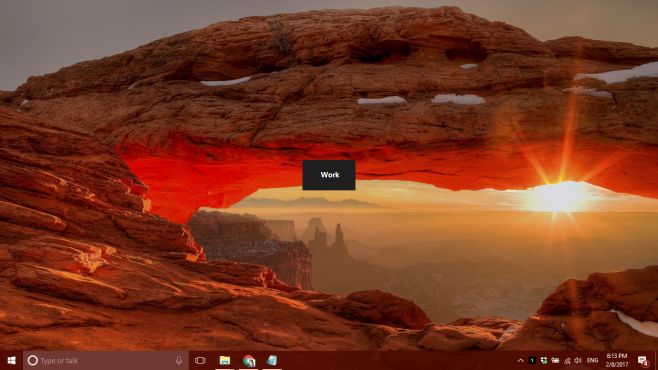
Depois de nomear áreas de trabalho virtuais, você pode excluire adicione-os novamente mais tarde e eles ainda terão o mesmo nome. Para alterar o nome, você deve editar o arquivo Settings.ini do Win 10 Virtual Desktop Enhancer.
Quando você passa o cursor do mouse sobre o indicador de número da área de trabalho na bandeja do sistema, ele mostra o nome da área de trabalho atual.
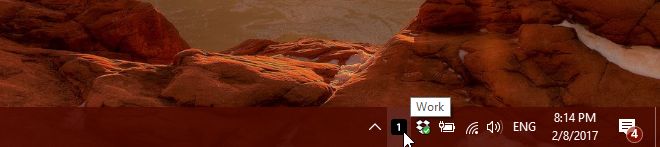
Você pode personalizar a cor e a fonte do alerta na tela. Os detalhes sobre como fazer isso estão no arquivo Leia-me que acompanha a pasta compactada do Win 10 Virtual Desktop Enhancer.
Baixar Win 10 Virtual Desktop Enhancer













Comentários